WhatsApp – одно из самых популярных мессенджеров в мире, который позволяет обмениваться сообщениями и звонить с помощью интернета. Он удобен для использования на смартфонах, но что делать, если вы хотите чатиться с друзьями и коллегами прямо с компьютера? В этой подробной инструкции мы расскажем, как подключить WhatsApp на компьютер и настроить все нужные параметры.
Шаг 1: Скачайте и установите приложение WhatsApp для компьютера. Для этого перейдите на официальный сайт WhatsApp и найдите раздел загрузки. Там вы найдете версию приложения для Windows или Mac, в зависимости от вашей операционной системы. Скачайте установочный файл и запустите его.
Шаг 2: После установки приложения WhatsApp на компьютер откройте его и отсканируйте QR-код с помощью камеры WhatsApp на вашем смартфоне. Для этого откройте приложение WhatsApp на смартфоне, нажмите на значок меню в верхнем углу экрана и выберите пункт «WhatsApp Web». На камере смартфона появится поиск закладок, и вы сможете отсканировать QR-код на экране компьютера.
Шаг 3: После сканирования QR-кода WhatsApp автоматически подключится к вашей учетной записи, и вы сможете начать чатиться прямо с компьютера. Все ваши переписки и контакты будут синхронизированы между устройствами, поэтому вы сможете продолжить общение с любого устройства.
Теперь вы знаете, как подключить WhatsApp на компьютер и настроить все нужные параметры. Наслаждайтесь удобством мессенджера прямо с вашего компьютера и обменивайтесь сообщениями с друзьями и коллегами в любое время!
Подключение WhatsApp на компьютер:
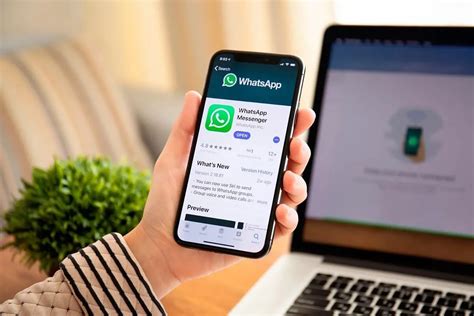
Подключение WhatsApp на компьютер – это простой и удобный способ продолжить общение с вашими контактами из WhatsApp, не прибегая к использованию смартфона. Вам нужно всего лишь выполнить несколько шагов, чтобы настроить приложение на компьютере и наслаждаться полным функционалом.
Чтобы подключить WhatsApp на компьютере, следуйте этим инструкциям:
- Скачайте приложение WhatsApp на свой компьютер с официального сайта.
- Установите приложение на свой компьютер, следуя инструкциям на экране.
- Откройте установленное приложение WhatsApp на компьютере.
- На вашем мобильном устройстве откройте WhatsApp и найдите настройки.
- В настройках выберите «WhatsApp Web».
- С помощью камеры вашего мобильного устройства отсканируйте QR-код, отображаемый на компьютере.
- После успешного сканирования вы сможете использовать WhatsApp на компьютере в полной мере.
Теперь вы можете наслаждаться всеми возможностями WhatsApp на компьютере: отправлять и принимать сообщения, обмениваться мультимедийными файлами, создавать и участвовать в групповых чатах и многое другое.
Подключение WhatsApp на компьютере – это прекрасный способ оставаться на связи с друзьями и близкими в любое время и в любом месте!
Обзор приложения WhatsApp

С помощью WhatsApp вы можете обмениваться сообщениями с другими пользователями приложения как на мобильных устройствах, так и на компьютере. Это позволяет вам быть всегда на связи и отвечать на сообщения даже тогда, когда ваше мобильное устройство недоступно.
Одной из особенностей WhatsApp является возможность общения с людьми по всему миру без каких-либо дополнительных платежей. Все, что вам нужно - это подключение к интернету. Вы можете обмениваться текстовыми сообщениями, аудио- и видеозаписями, изображениями, документами и даже проводить голосовые и видео вызовы.
WhatsApp также предлагает ряд дополнительных функций, которые делают его еще более удобным. Вы можете создавать группы для общения с несколькими участниками, избегая необходимости отправлять отдельное сообщение каждому человеку. Также вы можете настроить статус, чтобы показать вашим контактам, что вы заняты или доступны для общения.
Благодаря возможности подключения WhatsApp к компьютеру, вы можете использовать мессенджер с удобного экрана и клавиатуры. Вам не нужно доставать свое мобильное устройство, чтобы видеть и отвечать на сообщения. Также подключение к компьютеру позволяет сохранять историю переписки и файлы на вашем компьютере для более удобного хранения и поиска информации.
Чтобы подключить WhatsApp к компьютеру, следуйте инструкции в нашей статье "Подключение WhatsApp на компьютер: подробная инструкция". Вы сможете установить приложение на компьютер и наслаждаться всеми его возможностями прямо с вашего рабочего стола.
Преимущества использования WhatsApp на компьютере
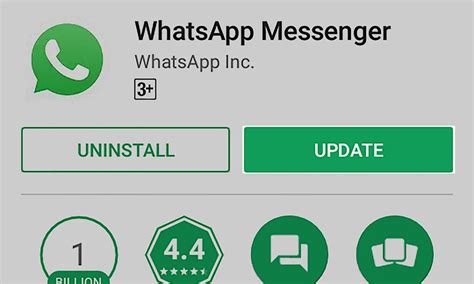
1. Удобство и комфорт: Использование WhatsApp на компьютере позволяет быстро и удобно отвечать на сообщения, не отвлекаясь от работы на компьютере. Благодаря большому экрану и удобной клавиатуре набор текста становится гораздо проще и быстрее.
2. Мультиплатформенность: Синхронизация между мобильным устройством и компьютером позволяет использовать WhatsApp на разных платформах. Вы сможете легко переключаться между устройствами и продолжать общение без проблем.
3. Удобное управление сообщениями: На компьютере у вас будет доступ к полному историалу переписки, включая все отправленные и полученные сообщения. Вы сможете легко найти нужное сообщение, пересмотреть фотографии или видеозаписи и быстро архивировать старые сообщения.
4. Больше возможностей: Используя WhatsApp на компьютере, вы получаете доступ ко всем функциям приложения, включая групповые чаты, мультимедийные сообщения, голосовые и видеозвонки. Это открывает дополнительные возможности для бизнес-коммуникаций и совместной работы.
5. Безопасность: WhatsApp предоставляет защищенное соединение и энд-то-энд шифрование. Использование WhatsApp на компьютере обеспечивает дополнительную защиту конфиденциальности ваших сообщений и данных.
Использование WhatsApp на компьютере - это удобно, безопасно и эффективно. Получите еще больше от этого популярного мессенджера, расширив его функциональность на большом экране компьютера.
Шаги для установки WhatsApp на компьютере
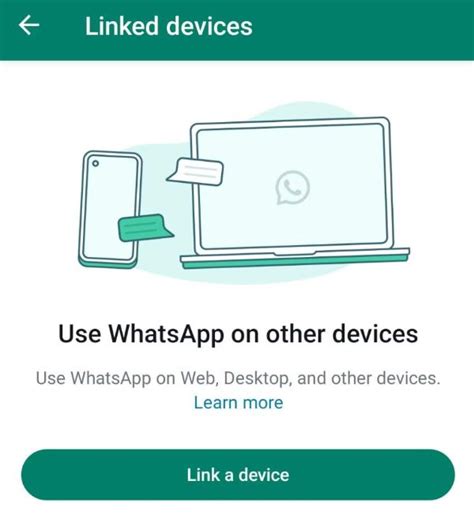
Если вы хотите пользоваться WhatsApp на своем компьютере, вам потребуется выполнить несколько шагов для установки приложения. Вот подробная инструкция:
- Перейдите на официальный сайт WhatsApp и скачайте приложение для компьютера.
- После загрузки установочного файла запустите его и следуйте инструкциям по установке WhatsApp.
- После установки приложения запустите WhatsApp на вашем смартфоне.
- Откройте меню на вашем смартфоне и выберите опцию "WhatsApp Web".
- С помощью камеры вашего смартфона отсканируйте QR-код, который появится на экране вашего компьютера.
- После сканирования QR-кода WhatsApp будет автоматически подключен к вашему компьютеру.
Теперь вы можете пользоваться WhatsApp на компьютере и вести переписку с контактами, как и на смартфоне. Установка WhatsApp на компьютере является простым и удобным способом использования мессенджера в повседневной жизни.
Возможности приложения WhatsApp на компьютере
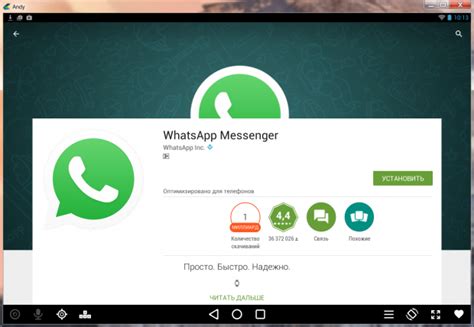
Подключение WhatsApp на компьютере открывает перед пользователями множество полезных возможностей:
1. Обмен сообщениями: Пользователи могут отправлять и принимать текстовые сообщения, а также медиафайлы, включая фотографии, видео и документы, через удобный интерфейс приложения WhatsApp на компьютере. Это упрощает коммуникацию и позволяет быстро делиться информацией.
2. Групповые чаты: WhatsApp на компьютере поддерживает создание групповых чатов, где пользователи могут обмениваться сообщениями с несколькими контактами одновременно. Это удобно для работы в команде или общения с друзьями и семьей.
3. Аудио- и видеозвонки: Приложение WhatsApp на компьютере позволяет совершать бесплатные аудио- и видеозвонки с другими пользователями WhatsApp. Это особенно полезно для длительных разговоров или общения с контактами из других стран.
4. Уведомления на рабочем столе: Подключение WhatsApp на компьютере позволяет получать уведомления о новых сообщениях прямо на рабочем столе. Это позволяет быть в курсе новостей и не пропустить важные сообщения.
5. Синхронизация с мобильным устройством: WhatsApp на компьютере синхронизируется с мобильным устройством, что позволяет пользователю получать и отправлять сообщения, даже когда телефон не рядом. Это удобно, если мобильный телефон заканчивает зарядку или находится в другой комнате.
6. Шифрование данных: WhatsApp на компьютере обеспечивает конфиденциальность и безопасность обмена информацией. Все сообщения шифруются, что делает их неприступными для посторонних лиц.
Все указанные возможности делают приложение WhatsApp на компьютере незаменимым инструментом для коммуникации и обмена информацией на расстоянии.
Как синхронизировать данные между компьютером и мобильным устройством
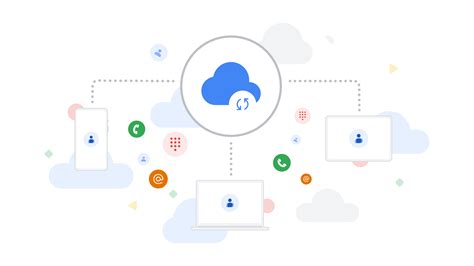
Подключение WhatsApp на компьютер позволяет просто и удобно обмениваться сообщениями, файлами и медиа-файлами с мобильного устройства на компьютере. Однако, чтобы иметь доступ к актуальным данным на обоих устройствах, необходимо правильно настроить синхронизацию.
Существуют два основных способа синхронизировать данные между компьютером и мобильным устройством:
| Способ | Как это работает |
|---|---|
| Облачное хранилище | Вы загружаете файлы и медиа-файлы на облачное хранилище (например, Google Drive или Dropbox) с мобильного устройства, а затем скачиваете их на компьютере через браузер или специальное приложение. Этот способ позволяет синхронизировать данные между устройствами практически в режиме реального времени. |
| Физическое подключение | Вы подключаете мобильное устройство к компьютеру при помощи USB-кабеля и передаете файлы и медиа-файлы на компьютер. Этот способ требует наличия USB-кабеля и может занимать больше времени, особенно при передаче больших файлов. |
Выбор способа синхронизации зависит от ваших предпочтений и доступных возможностей. Оба способа достаточно просты в использовании и позволяют выполнять синхронизацию данных между компьютером и мобильным устройством без особых проблем.
Решение проблем с подключением WhatsApp на компьютере
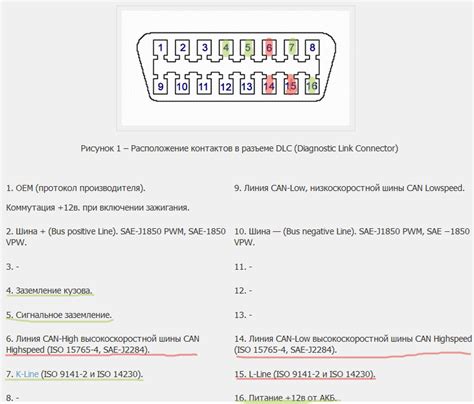
- Убедитесь, что у вас установлена последняя версия WhatsApp на вашем мобильном устройстве. Если у вас установлена устаревшая версия, это может привести к проблемам с подключением. Обновите WhatsApp через официальный магазин приложений (Google Play для Android или App Store для iOS).
- Проверьте подключение к интернету на вашем компьютере. Если у вас нет доступа к интернету или скорость соединения низкая, WhatsApp может работать неправильно или вообще не подключаться. Убедитесь, что вы имеете стабильное подключение к Wi-Fi или используйте сеть Ethernet для подключения.
- Проверьте настройки брандмауэра на вашем компьютере. Некоторые брандмауэры могут блокировать соединение WhatsApp. Убедитесь, что на компьютере разрешены исходящие и входящие соединения для WhatsApp.
- Очистите кэш и данные WhatsApp на вашем мобильном устройстве. Иногда проблемы с подключением могут возникать из-за некорректных данных, хранящихся на вашем устройстве. Очистка кэша и данных WhatsApp может помочь решить проблему. В WhatsApp на мобильном устройстве перейдите в "Настройки" -> "Хранилище" -> "Очистить данные" или "Очистить кэш".
- Перезапустите приложение WhatsApp на мобильном устройстве и компьютере. Иногда перезапуск программы может устранить некоторые проблемы с подключением.
- Если ни одно из вышеперечисленных решений не помогло, попробуйте удалить и снова установить WhatsApp на мобильном устройстве и компьютере. Обратите внимание, что при удалении WhatsApp будут удалены все ваши сообщения, поэтому перед удалением обязательно сделайте резервную копию ваших данных.
Надеемся, что эти рекомендации помогут вам решить проблемы с подключением WhatsApp на компьютере и вы сможете наслаждаться удобством использования этого популярного мессенджера на большом экране.